Démarrage rapide¶
Simple et intuitif, le déploiement est fait en quelques étapes :
Connexion à l’interface d’administration¶
Plateforme Kiwi Cloud : https://kiwi4.kiwi-backup.com
Plateforme Kiwi Santé : https://admin.sante.kiwi-backup.com
Renseignez l’identifiant et le mot de passe.
Creation d’un contrat sur l’interface d’administration¶
Cliquez sur l’onglet « ajouter un contrat », en haut à droite de votre interface, puis complétez les informations techniques relatives au contrat avec votre client.
Il vous suffit ensuite de cliquer sur « envoyer » en bas à droite de l’écran. Vous pouvez également sélectionner « envoyer mail de synthèse » pour avoir un récapitulatif du contrat.
Installation du client¶
Téléchargez l’application sur le site de Kiwi Backup [https://www.kiwi-backup.com/logiciel-sauvegarde-telechargement] en choisissant la plateforme sur laquelle vous souhaitez sauvegarder vos données.
Pour enregistrer votre machine, complétez les informations demandées :
Nom de machine : en général, il s’agit du nom du possesseur du PC. A vous de choisir.
Clé de contrat : elle est à récupérer sur l’interface d’administration dans l’onglet « gestion des contrats »
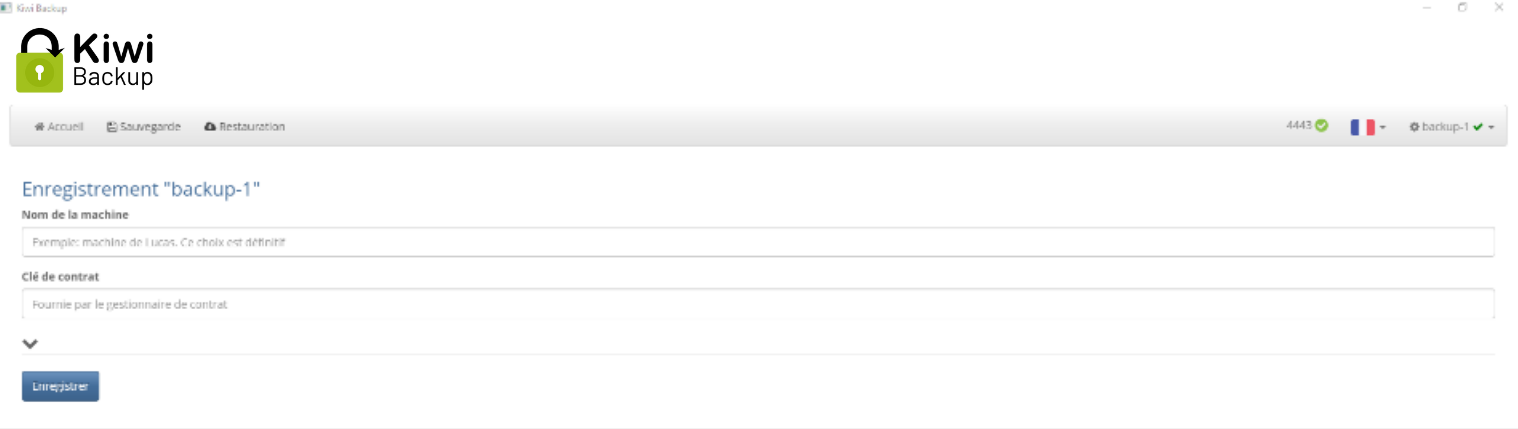
Validez les informations en cliquant « Enregistrer ». Vous arrivez sur la page d’accueil : la pastille verte indique le port nécessaire à la sauvegarde de vos données (4443).
Premier backup¶
Une fois votre machine enregistrée, cliquez sur l’onglet « sauvegarde » pour configurer la sauvegarde.
L’arborescence de vos dossiers est affichée sur la partie gauche de l’écran. Il vous suffit de dérouler le ou les disques correspondants et de cocher les dossiers et fichiers à sauvegarder.
Choisissez ensuite l’heure de sauvegarde. Précisez plutôt un horaire dans la nuit, pas en heure pleine afin de limiter l’utilisation de la bande passante.
Les 3 paramètres avancés vous permettent par exemple d’éteindre le poste après la sauvegarde (sur Windows) ou activer le VSS de Windows (seulement en cas de fichiers ouverts).
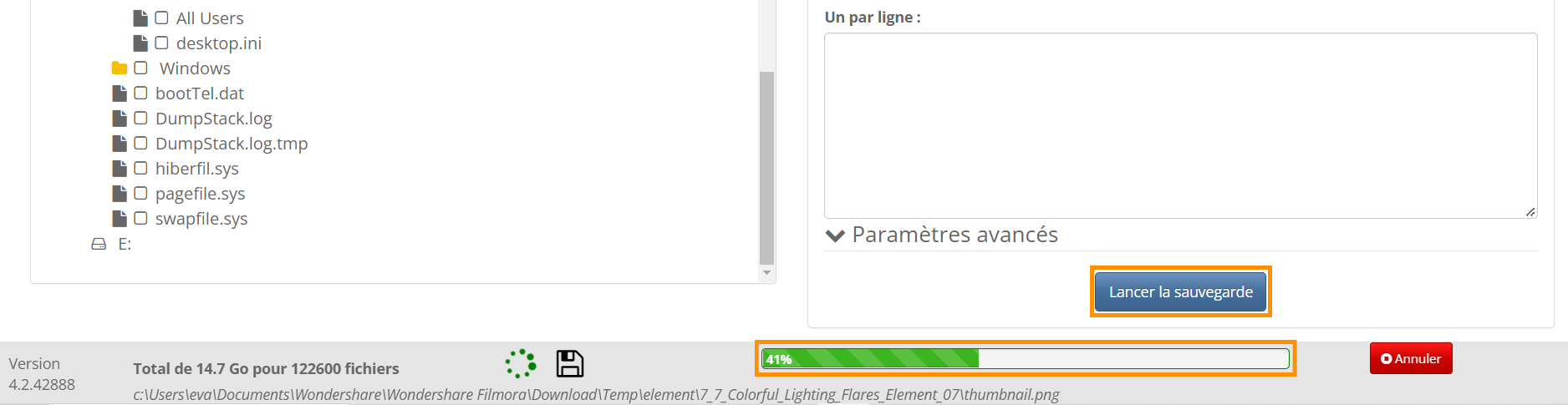
La sauvegarde est maintenant paramétrée. Elle se lancera à l’heure prévue. Pour la lancer immédiatement, cliquez sur « lancer la sauvegarde ». Une barre de progression va s’afficher.
Suivi des sauvegardes¶
Pour suivre les sauvegardes, rendez-vous dans votre interface d’administration et cliquez sur l’onglet « sauvegardes en cours ». Celui-ci vous permet de visualiser les sauvegardes en cours avec la date de début de backup ainsi que le dernier log.